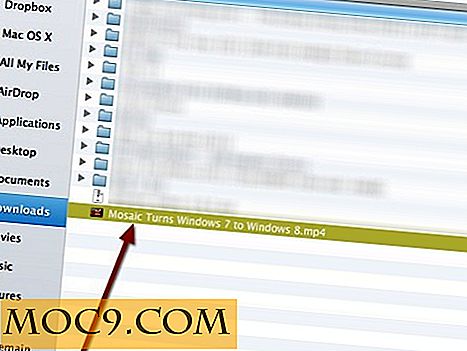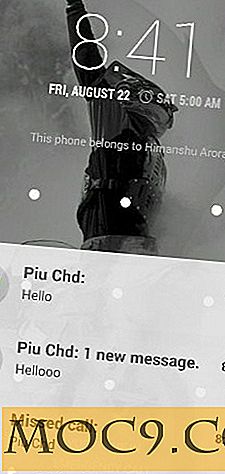De Enterprise-modus inschakelen in Internet Explorer 11
Internet Explorer 11 heeft een verborgen functie genaamd "Enterprise-modus" waarmee u websites kunt openen die zijn ontworpen voor een oudere versie van Internet Explorer zonder compatibiliteitsproblemen met betrekking tot de renderingproblemen. De Enterprise-modus is zeer nuttig voor ontwerpers en ontwikkelaars die een website herontwerpen of bewerken die is gebouwd met oude normen of voor elke gebruiker die problemen heeft met het weergeven van oude websites. Wat de Enterprise-modus achter de schermen doet, is dat deze de browserconfiguratie en user-agent van Internet Explorer 8 emuleert in de moderne browser.
Hierdoor kan Internet Explorer 11 het antwoord vastleggen met behulp van de ActiveX-besturingselementen en wordt de informatie weergegeven in een compatibiliteitsmodus. Hoewel dit een nuttige functie is voor webontwikkelaars, heeft Microsoft ervoor gekozen om het diep in de instellingen van Groepsbeleid te verbergen. Dus als je je afvraagt, kun je de Enterprise-modus in Windows inschakelen.
Opmerking: Enterprise-modus is alleen beschikbaar voor Pro- en Ultimate-versies van Windows 8.1-update 1 en Windows 7-gebruikers met Internet Explorer 11 geïnstalleerd.
Schakel Enterprise-modus in Internet Explorer in
U kunt de Enterprise-modus inschakelen in Internet Explorer met behulp van de Windows Group Policy Editor of de reguliere register-editor. Gebruik indien mogelijk de methode van het Groepsbeleid, omdat dit veel meer flexibiliteit biedt.
Windows Group Policy Editor gebruiken
Als u de Enterprise-modus wilt inschakelen met de methode Groepsbeleid, drukt u op "Win + R", typt u gpedit.msc en drukt u op de knop Enter.

De bovenstaande actie opent de Windows Group Policy Editor. Ga hier in het linkerdeelvenster naar "Computerconfiguratie -> Beheersjablonen -> Windows-onderdelen -> Internet Explorer". Zoek nu in het rechterdeelvenster en dubbelklik op de instelling "Laat gebruikers inschakelen en Enterprise Mode gebruiken vanuit de Tools-menu. "

De bovenstaande actie opent het instellingenvenster. Selecteer hier het keuzerondje "Activeren" en klik op de knop "Ok" om de wijzigingen op te slaan.

Open Internet Explorer om toegang te krijgen tot de Enterprise-modus, ga naar de optie "Tools" en selecteer vervolgens "Enterprise-modus". Dat is alles wat er te doen is.

Als u deze functie ooit wilt uitschakelen, selecteert u een van de keuzerondjes "Uitgeschakeld" of "Niet geconfigureerd" en slaat u de wijzigingen op. Met deze actie wordt de Enterprise-modus uitgeschakeld.
Als u de Enterprise-modus automatisch wilt inschakelen op bepaalde websites, geeft u alle websites in een bestand (xml-indeling) op en voert u dat bestandsadres in de "Use the Enterprise Mode IE website list" -optie in. Nadat u de lijst hebt toegevoegd, wordt de lijst met websites die de Enterprise-modus gebruiken automatisch weergegeven.

Windows-registereditor gebruiken
Om Enterprise-modus in te schakelen met behulp van de Register-editor, druk je op "Win + R, " typ regedit en druk op de knop Enter.

De bovenstaande actie opent de Windows Register-editor. Navigeer hier naar de volgende sleutel. Als u de onderstaande sleutels niet kunt vinden, maakt u ze gewoon door met de rechtermuisknop te klikken en de optie 'Sleutel' te selecteren.
HKEY_LOCAL_MACHINE \ SOFTWARE \ Beleid \ Microsoft \ Internet Explorer \ Hoofd \ EnterpriseMode
Klik in het linkerdeelvenster met de rechtermuisknop en selecteer de optie "Tekenreekswaarde" om een nieuwe tekenreeks te maken.

Noem de string "Inschakelen". Dat is alles wat er te doen is; je hebt Enterprise-modus succesvol ingeschakeld. Als u de functie ooit wilt uitschakelen, verwijdert u gewoon de nieuw gemaakte reeks en bent u klaar om te gaan.

Net als in de Groepsbeleid-editor, kunt u ook een lijst met websites opgeven in de Register-editor om Enterprise-modus automatisch in te schakelen. Maak daarvoor een nieuw XML-bestand met een lijst van alle gewenste sites en kopieer het adres van die locatie. Maak nu een nieuwe string met de naam "SiteList" in de Register-editor en voer het adres van dat bestand in als de "Data" -waarde. Dat is het; je hebt de lijst met succes toegevoegd.
Hopelijk helpt dat, en doe je hieronder commentaar op het delen van je gedachten en ervaringen.



![Welke is uw favoriete cloudopslagservice? [Poll]](http://moc9.com/img/manage-password-poll-result.png)